高解像度だからと諦めてる感もありますが、Xperia acro HDの電池減りが尋常じゃないです。使ってない(アイドル)状態でも5%/1時間くらい消費してる感じです。これが一般的とは思いたくないので、ならば一度初期化してみようというのが今回の考察です。
Xperia acro HDを含む2012年Xperiaでは残念ながらまだroot取れていません。(アンロック端末を除く) なので、取れるだけバックアップを取ってからスタートします。
(内容的に個別アプリのバックアップ方法の記録という自分の備忘録的要素が高い内容ですのでスルー推奨w)
◆バックアップ取るべきものとその手順◆
自分の場合、以下のバックアップが必要です。
| タスク | アプリ名 | 方法 |
| ■ホーム画面の並び方 | – | スクリーンキャプチャしGmail送信 |
| ■インストールアプリ名バックアップ | ShareMyApps |
アプリ実行(Google Playでの表示は過去導入した全アプリが表示されるので見にくい) |
| ■設定バックアップできるもの | – | いずれもファイル取得したらDropbox\commonにコピーしておくとDropsyncでPCと同期してくれる。 |
| ADW Launcher EX | menu>その他>ADWSettings>Backup and restore>Backup2種類 | |
| Folder Organiser | アプリ起動>エクスポート | |
| POBox | menu>設定>言語とキーボード>POBox>バックアップと復元 | |
| ブラウザブックマーク | Bookmark SBでバックアップ アプリ起動>menu>Backup | |
| Scrollable News Widget | アプリ起動>Edit Feeds>Export | |
| Tuboroid | menu>設定>お気に入りのバックアップ | |
| SwitchPro Widget | アプリ起動>Backup settings | |
| CoPiPe | アプリ起動>menu>その他>エクスポート>Default | |
| SPモードメール | アプリ起動>フォルダ長押し>SDへコピー>eml(バックアップ用)>コピー | |
| かけ~ぼ | アプリ起動>menu>設定>CSV入出力(自動バックアップしてれば都度取らなくても良い) | |
| Zedge | SD\Zedge直下にあるbackupファイルを念のため保存 | |
| ■設定がバックアップできないもの | SwipePad | 画面キャプチャ(本体じゃできないのでPCと使ってddms.batで) |
| twicca | せめてカラーラベルの色付けの意味合いとかを覚えておく(キャプチャ) | |
| Widgetsoid2.x | SDに設定保存されないので画面キャプチャ | |
| ■おサイフケータイ関連 | モバイルSuica | アプリ起動>会員メニュー>ログイン>携帯電話の機種変更>機種変更する |
| ビックカメラ | おサイフケータイ>ビックポイント機能つきケータイ>メインメニュー>会員証削除 | |
| WAON | おサイフケータイ>WAON>お客様メニュー>機種変更 |
これらをDropboxにコピーしておくとSD飛んだ(壊れた)場合も後々便利です。
ShareMyAppsとは、Google Playへのリンクを一覧出力してくれるアプリです。出力結果はGmailやDropboxに送れるのでrootedじゃない時には重宝してます。
ひと通りバックアップが取り終わったら初期化です。
◆初期化◆
PC CompanionやSEUS、ftfなどいくつかやり方ありますが、今回はSEUSでやります。(ftfは100%カンペキに戻るわけじゃないっぽいので、公式手順で実行します)
- 最新版SEUSダウンロード ※といってもSO-01Bのときの最新なので…
http://www.sonymobile.co.jp/support/software/updateservice/ - SEUSする前に…※一度でもSEUSを利用したことがある人用
もし今後FlashToolでリカバリしたりするのであれば、SEUSインストールフォルダ(デフォルトはWindows7の場合は「C:\Program Files (x86)\Sony Ericsson\Update Service\db\13740270\blob_fs」にある3つのFILE_XXXXXXXXを削除しておいて下さい。
画面に従って進めます。ここの機種選択、実は何を選んでもOKです。接続した端末を自動で認識するので。Xperia acro HDは音量(小)を押しながらPCと接続。
最新が入ってると言われますがそのままインストール。データ消去上等!w
ソフトウェアのダウンロード、完了後インストールです。
C:\Program Files (x86)\Sony Ericsson\Update Service\db\13740270\blob_fs に
- FILE_278568425 (64kb)
- FILE_278809517 (9,532kb)
- FILE_278809541 (330,598kb)
の3ファイルができますので、これを元にftfファイルを作ることができます。ftfはOSのみ初期化が可能です。今回みたいにデータバックアップして・・・という手順が省けます。(初期化せずFILE_xxxxxxxxが欲しい方はこちらに置きました。たぶん6月上旬まで落とせると想います)
今回は電池減り解消できるか確認するため全部初期化しますが。。動作が遅くなった、フリーズすることが増えたなどというときはこれで解消するかもしれないので作っておくと便利かもです。(作り方考察:【NX・acro HD】ftfファイルを作る(FlashToolを用いた「OSのみ」初期化も可能)
◆復元(リストア)◆
これで購入時の状態に戻りました。(1回アップデートありましたので、それが適用された状態)
ここからは初めにバックアップしたファイルを活用しながらさっきまでの状態に戻していくという地獄のロ-ド地道な作業です。。。
その前に使わない、消せるアプリは消しておくことにします。容量的には消さなくてもいいのですが、電池持ちに影響無くすため。
menu>設定>アプリケーション>ダウンロード済み
残念ながらこれ以外のアプリは消せません。rooted早よ来い!w
(初期化直後) ⇒ (消した後)
■Tips1■
電池持ち改善策としてドコモ製のバックグランドで通信するアプリの動作を止める策があるようなので、ダメ元でやっておきます。(初期化しなくてもOKです)
- 初期設定中にdocomoUIを選択、もしくは初期設定完了後にホーム画面の左側にある「優先アプリ設定」でドコモアプリ設定を選択。
(ホーム画面>menu>設定>Xperia>優先アプリ設定、でもOK)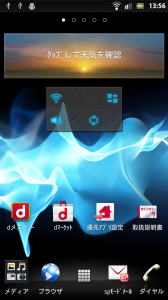
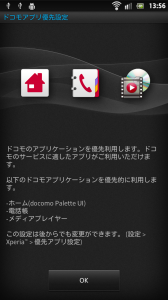
- menu>その他>ホーム設定>「パーソナルエリア」、「自動通信」のチェックを外しホームに戻る
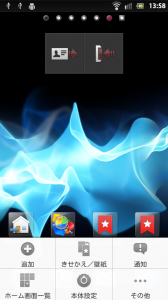

- Xperiaホームを使う場合は「優先アプリ設定」をタップしXperiaホームに戻る

■Tips2■
アプリの復元はPCを使うと便利です。冒頭でShareMyAppsで取得しGmailでアプリ一覧を送ってますので、PCから再インストールするとラクです。(ここのアプリ名をクリックするとGoogle playのアプリページに飛びますのでそのまま必要なアプリだけインストールできます)
これをやる前に必要なこと、初期設定でGoogleアカウント登録をし、一度端末からマーケットにアクセス。そしてアイコンが変わり、Google Playの規約に同意。 これをやらないとPCからGoogle Play経由でインストールしようにも端末一覧に出て来ません。(初期化して少し時間経たないと同意が出てこないので、初期化したらすぐやったほうがいいですたぶん)

とりあえずアプリだけ入れてしまえばあとは個別設定をしていくだけです。もうひと踏ん張り!
(以下は完全自分備忘録)
ホームキャプチャ(2面分忘れたw)、Swipepad、Widgetsoid2.x
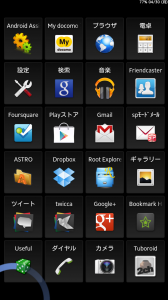



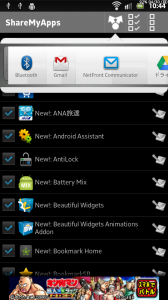

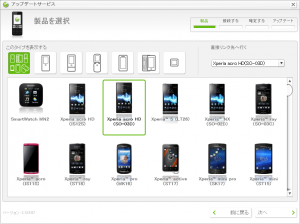
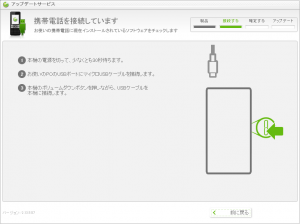
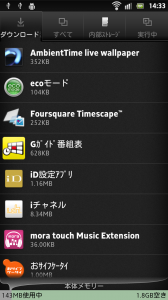

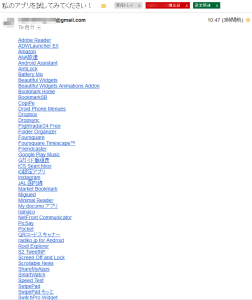

SEUS_file大変助かりました。
今更初期化で抜くのも・・・
今後の為にftf作ってみます。
こちらの考察を参考に作ってみてくださいね~
https://xperia-freaks.org/2012/03/19/make-ftf/
こんばんは。
いつも楽しく拝見させてもらってます。
さて、一番下のスクリーンショットの通知内にあるトグルスイッチはどのアプリを使用されてますか?
Widgetsoid2.xって書いてるんですけど分かりにくかったっすか?^^;